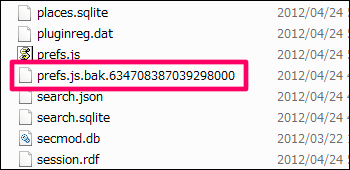削除したアドオンの不要データを消去してFirefoxを高速化する「Firefox Prefs.js Cleaner」
ソフトウェア
約2分で読めます
投稿 2012/04/24
更新 2019/12/24
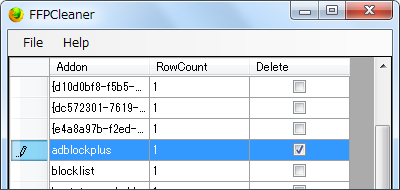
「Firefox Prefs.js Cleaner」は、Firefoxからアンインストールしたアドオンがデータベースに残していった不要な”ゴミ”データをきれいに消去することができるソフトです。このようなデータを消去してしまうことによって、Firefoxの起動や動作の高速化が期待できます。
Firefoxのユーザー設定は、通常プロファイルフォルダ内にある「Prefs.js」というファイルに書き込まれ保持されるようになっており、オプション設定の変更やアドオンのインストール・設定を行うと、この「Prefs.js」の内容が更新され、以降設定が保存されるという仕組みを取っています。
ただし、不要になったアドオンをアンインストールする際に、そのアドオンに関連する「Prefs.js」内の記述も同時に削除されるわけではなく、そのままゴミとして残ってしまうため、アドオンのインストール・アンインストールを繰り返すと「Prefs.js」ファイルが肥大化し、Firefoxの起動や動作の遅延を招きます。
本ソフトは、このようにFirefoxの「Prefs.js」内に書き込まれているパラメータを一覧表示し、不要な項目にチェックを入れるだけという簡単な操作で、こうしたアンインストールしたアドオンが残していった不要なデータを一括して消去することができるというものです。
Firefox Prefs.js Cleaner の使い方
1、上記サイトから「Firefox Prefs.js Cleaner」をダウンロードします。
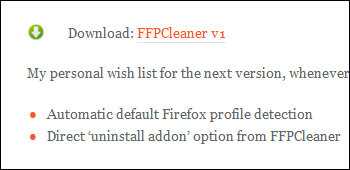
2、ダウンロードしたファイルを解凍して「FFPCleaner.exe」を起動します。
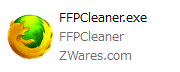
3、始めにプロファイルフォルダを指定するダイアログが開きます。
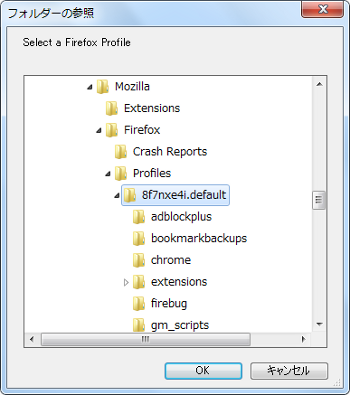
プロファイルフォルダの場所は、(XPの場合)「C:\Documents and Settings\ユーザー名\Application Data\Mozilla\Firefox\Profiles\××××××××.default」、(Vista/7の場合)「C:\Users\ユーザー名\AppData\Roaming\Mozilla\Firefox\Profiles\××××××××.default」
4、プロファイルを指定すると、以下のようにそのプロファイルの「Prefs.js」ファイルに書き込まれているパラメータが一覧表示されます。
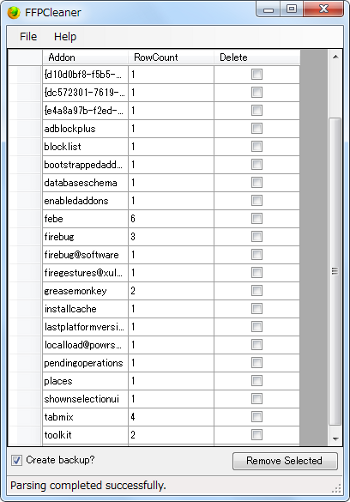
5、アンインストール済みのアドオンに関連する不要なパラメータにチェックを入れます(多くの場合はアドオンの名前がそのままパラメータ名となっているので、よく分からない場合は確実に不要と思われるものだけにチェックを入れていけば良いでしょう)。
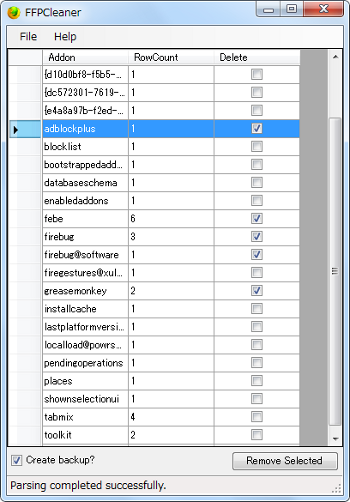
6、「Create backup?」にチェックが入っていることを確認し、「Remove Selected」ボタンをクリックします。
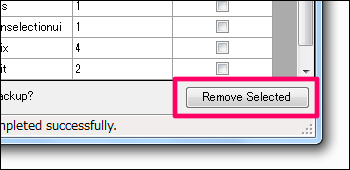
7、以下のように、チェックを入れた項目が一覧から削除されたら作業終了です。これで選択項目のデータが「Prefs.js」ファイルから消去されました。
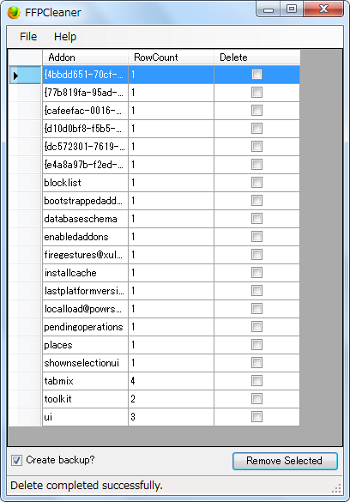
8、バックアップファイルはプロファイルフォルダ内に「prefs.js.bak.××××××××」という名前で保存されます。もし不具合が出た場合は、Firefoxを終了してから「prefs.js」ファイルを削除し、「prefs.js.bak.××××××××」を「prefs.js」にリネームするとツール実行前の状態に戻すことができます。